Exportación de un modelo DGN a LumenRT
Exportar un modelo de MicroStation al software LumenRT le ofrece la flexibilidad de utilizar las potentes funciones de LumenRT para visualizar su diseño en tiempo real. LumenRT transforma modelos CAD/CG/GIS en escenas inmersivas 3D en tiempo real llamadas LiveCubes™. Los LiveCubes son entornos 3D completamente autónomos que permiten a los autores colocar sus modelos en un rico contexto ambiental completo con árboles, terrenos, agua, cielo, nubes, personas, vehículos, etc.
Puede exportar escenas a LumenRT que incluyen archivos de malla escalables (.3sm) transmitidos desde Administración de realidad. LumenRT también admite recortes aplicados a mallas escalables.
Al exportar a LumenRT, MicroStation crea automáticamente una cámara de 3 puntos con respecto a la vista activa.
Para exportar un modelo DGN a LumenRT
- Seleccione la herramienta LumenRT ().

- Si LumenRT no está instalado en su máquina, aparecerá una ventana de alerta preguntándole si desea instalar LumenRT. Haga clic en Sí para abrir el asistente de instalación de MicroStation, seleccione LumenRT como producto complementario y haga clic en Modificar.
MicroStation exporta el modelo a un archivo .lob y abre el archivo en LumenRT.
Acerca de la animación con tráfico VISSIM
Las animaciones con tráfico VISSIM se pueden vincular al archivo DGN mientras se exporta a LumenRT. Necesita el archivo de texto de animación de tráfico VISSIM (VISSIM ani.txt) para vincular la simulación de tráfico VISSIM al archivo DGN. Para obtener información sobre cómo crear archivos de texto de animación de tráfico VISSIM, consulte la documentación de VISSIM. Una vez vinculada y exportada a LumenRT, puede ver la simulación de tráfico ejecutándose en LumenRT.
Para exportar un modelo DGN con tráfico VISSIM a LumenRT
- Abra el diálogo Ajustes de LumenRT ( ).

- Active la casilla de verificación Usar VISSIM.
- (Opcional) Defina el desplazamiento de VISSIM.
- Haga clic en Aceptar.
- Seleccione la herramienta LumenRT ().

- En el diálogo Seleccionar archivo de VISSIM que se abre, seleccione el archivo de texto de animación de tráfico VISSIM (.txt) y haga clic en Abrir.
- Si LumenRT no está instalado en su máquina, aparecerá una ventana de alerta preguntándole si desea instalar LumenRT. Haga clic en Sí para abrir el asistente de instalación de MicroStation, seleccione LumenRT como producto complementario y haga clic en Modificar.
MicroStation exporta el modelo junto con la animación de tráfico VISSIM a un archivo .lob y abre el archivo en LumenRT.